Django框架笔记1—配置docker、git环境与项目创建
前置学习
tmux学习
tmux是一个优秀的终端复用软件,可以使终端的使用效率和开发效率大大提高。
使用tmux可以生成一个会话,在此会话中可以打开多个窗口,一个窗口可以水平、垂直分成若干个窗格
常用命令
tmux 这将打开一个新会话,创建一个新窗口,并在该窗口中启动外壳。
Ctrl+b ?查看命令
启动tmux时会从**~/.tmux.conf**中读取其配置参数,可在其中换绑Ctrl+b为Ctrl+a,更方便操作。
以下是一些用于管理Tmux窗口和窗格的最常用命令:
Ctrl+b c创建一个新窗口(带外壳)
Ctrl+b w从列表中选择窗口
Ctrl+b 0切换转到窗口0(按编号)
Ctrl+b ,重命名当前窗口
Ctrl+b %将当前窗格水平拆分为两个窗格
Ctrl+b "将当前窗格垂直拆分为两个窗格
Ctrl+b o转到下一个窗格
Ctrl+b ;在当前窗格和上一个窗格之间切换
Ctrl+b x关闭当前窗格
Ctrl+b [ Enter复制
Ctrl+b ]粘贴
还有很多还需自己多试试多用用
docker常用命令
-
images :
docker images:列出本地所有镜像
docker rmi ubuntu1:删除镜像ubuntu1
docker load -i docker_lesson_1_0.tar# 将镜像加载到本地
docker [container] commit CONTAINER IMAGE_NAME:TAG:创建某个container的镜像
docker save -o ubuntu_20_04.tar ubuntu:20.04:将镜像ubuntu:20.04导出到本地文件ubuntu_20_04.tar中
docker load -i ubuntu_20_04.tar:将镜像ubuntu:20.04从本地文件ubuntu_20_04.tar中加载出来
如何将配置好的docker加端口,先拉取镜像,再用镜像生成容器时配置端口 -
container:
docker [container] create -it ubuntu:20.04:利用镜像ubuntu:20.04创建一个容器。
docker ps -a:查看本地的所有容器
docker [container] start CONTAINER:启动容器
docker [container] stop CONTAINER:停止容器
docker [container] restart CONTAINER:重启容器
docker [contaienr] run -itd ubuntu:20.04:创建并启动一个容器
docker [container] attach CONTAINER:进入容器
先按Ctrl-p,再按Ctrl-q可以挂起容器
docker [container] exec CONTAINER COMMAND:在容器中执行命令
docker [container] rm CONTAINER:删除容器
docker container prune:删除所有已停止的容器
docker export -o xxx.tar CONTAINER:将容器CONTAINER导出到本地文件xxx.tar中
docker import xxx.tar image_name:tag:将本地文件xxx.tar导入成镜像,并将镜像命名为image_name:tag
docker export/import与docker save/load的区别:
export/import会丢弃历史记录和元数据信息,仅保存容器当时的快照状态
save/load会保存完整记录,体积更大
docker top CONTAINER:查看某个容器内的所有进程
docker status:查看所有容器的统计信息,包括CPU、内存、存储、网络等信息
docker cp xxx CONTAINER:xxx或docker cp CONTAINER:xxxxxx:在本地和容器间复制文件
docker rename CONTAINER1 CONTAINER2:重命名容器
docker update CONTAINER --memory 500MB:修改容器限制
配置服务器免密登录
先生成密钥 ssh-keygen
获取密钥
在".ssh/config"中配置Host、HostName、USer、Port,后面直接用ssh $HOST 就能直接登录
在终端输入ssh-copy-id $HOST#配置免密登录,输入一次后续无需再输入密码即可登录
登陆服务器后,添加用户,增加sudo权限
adduser acs#添加用户acs
usermode -aG sudo acs #acs添加sudo权限,
将镜像上传至自己的云服务器scp docker_lesson_1_0 django
ssh django登陆自己服务器
docker load -i docker_lesson_1_0.tar # 将镜像加载到本地
docker run -p 20000:22 -p 8000:8000 --name django_server -itd docker_lesson:1.0 # 创建并运行docker_lesson:1.0镜像
docker attach my_docker_server #进入创建的docker容器
passwd 设置密码
回到云服务器安全组规则添加端口20000
最后就可以通过acwing的终端ssh*登录docker服务器ssh [email protected] -p 20000 # xxx.xxx.xxx.xxx为自己租的服务器的IP地址,最后可以设置免密登录
- 先将镜像load上来后
docker images可以显示所有的镜像,
然后通过docker run -p 20000:22 -p 8000:8000 --name django_server -itd docker_lesson:1.0启动容器,通过镜像docker_lesson:1.0创建容器,容器名字叫django_server
itd分别代表 i:以交互模式运行通常与t一起使用,t代表为容器分配一个伪输入终端,d是后台运行容器,并返回容器id- docker ps -a可以显示当前启动容器,使用命令
docker start #{containerName}/#{containerID}来开始启动终止的容器docker attach [CONTAINER]连接到正在运行的容器
将自己服务器熟悉的配置上传至docker里
scp .bashrc .vimrc .tmux.conf django:
django-admin startproject acapp
配置git
git init创建新的git仓库
git config --global user.name xxx
git config --global user.email [email protected] 记录信息在~/.gitconfig文件中
生成密钥,将公钥复制到github中
git status查看在你上次提交之后是否有对文件进行再次修改
git add .上传所有到
git commit -m "start_project"
vim README.md创建README文件
git remote add origin [email protected]:mainkeys/Cosy_shooting.git
git push origin master简写:git push一般来说先commit、pull再push
git push --set-upstream origin master
将服务器启动
python3 manage.py runserver 0.0.0.0:8000
在acapp/acapp里setting设置ALLOW_HOST ag ALLOWED-HOSTS #全文搜索
找到这个字段所在位置,并将自己的IP地址添加到里面
便可用 IP地址:8000 打开django页面
__pychache__为python预编译文件,在根目录.gitignore里加上 **/__pycache__表示屏蔽所有__pycache文件
创建app
python3 manage.py startapp game创建app,model.py用来保存数据结构,views用来写对应的函数功能,templates用来写前端,urls是路由,用来django可以创建多个app
关闭服务器运行python3 manage.py migrate同步数据库的修改
打开服务器在地址栏输xxx.xxx:8000/admin可进入admin页面
python3 manage.py createsuperuser创建超级管理员
touch urls.py
mkdir templates
接下来开始编写
game/views.py:
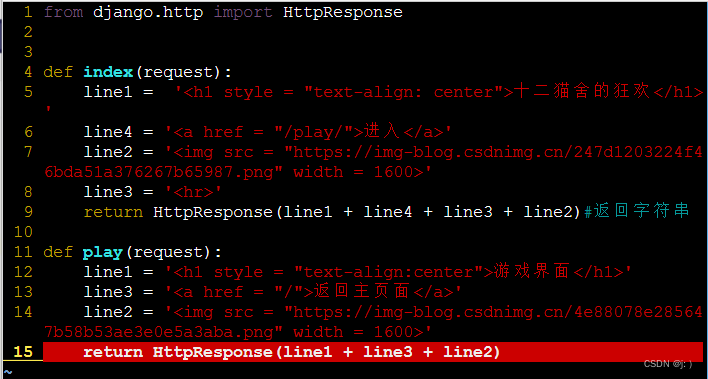
game/urls.py:
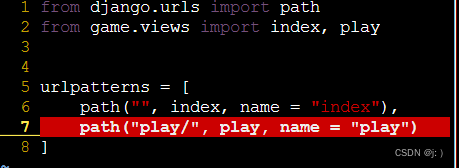
acapp/ursl: #总路由,要将game的路由加入其中
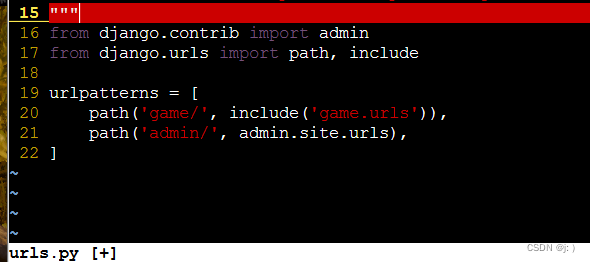 #返回game里的内容,将game/urls里的内容include进来,如果只有一个app,path第一个参数设置为空就可以直接打开页面
#返回game里的内容,将game/urls里的内容include进来,如果只有一个app,path第一个参数设置为空就可以直接打开页面
服务器接收用户请求的路线为:用户请求
->项目的urls->app的urls->views.py里的函数->返回views函数拼好的html字符串到前端进行渲染
另:欢迎大家访问我的个人博客